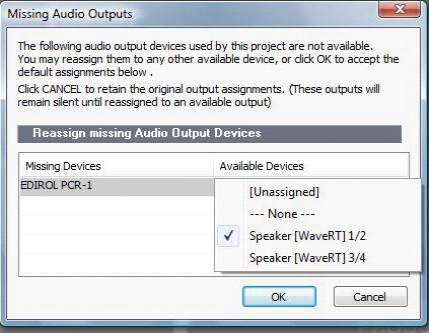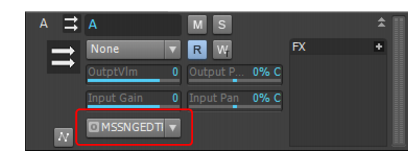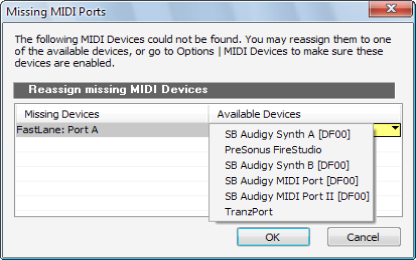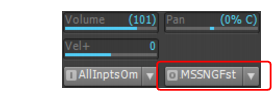Wenn ein Gerät hinzugefügt oder entfernt wird, fordert Music Creator Sie auf, die Änderung zu bestätigen oder zu verwerfen. Wenn Sie auf Ja klicken, wird die Wiedergabe beendet, und die Audio- und MIDI-Engines werden neu geladen.Wenn Sie ein Projekt laden, nachdem Sie Änderungen bei den Audiogeräten vorgenommen haben, wird Music Creator automatisch versuchen, fehlende Geräte einem gleichwertigen neuen Gerät zuzuordnen. Wird kein passendes Gerät gefunden, dann erscheint das Dialogfeld Fehlende Audioausgänge, in dem Sie nicht aufgelöste Audioausgänge manuell zuordnen können.Das Dialogfeld Fehlende Audioausgänge enthält Vorschläge für fehlende Geräte. Sie können auf OK klicken, um die Vorgaben zu übernehmen, oder Sie klicken auf Abbrechen, um die ursprünglichen Zuordnungen zu Ressourcen fehlender Geräte beizubehalten. Sie können fehlende Geräte auch beibehalten, indem Sie [keine Zuordnung] in der Liste Vorhandene Geräte auswählen. Wenn Sie festlegen, dass ein fehlendes Gerät nicht neu zugeordnet wird, erscheint in der Portauswahl Ausgang in Music Creator der Name des fehlenden Gerätes mit dem Präfix FEHLT.







Tip - Searching Documentation
Tip: To search for a specific topic, type your search query in the Search Cakewalk.com field at the top right of this page.
When the search results appear, click which product's documentation you would like to search to filter the search results further.
Note - Using Offline Help
Note: If you prefer to always use offline Help, go to Edit > Preferences > File > Advanced in your Cakewalk software and select Always Use Offline Help.
If you are not connected to the internet, your Cakewalk software will default to showing offline help until an internet connection becomes available.